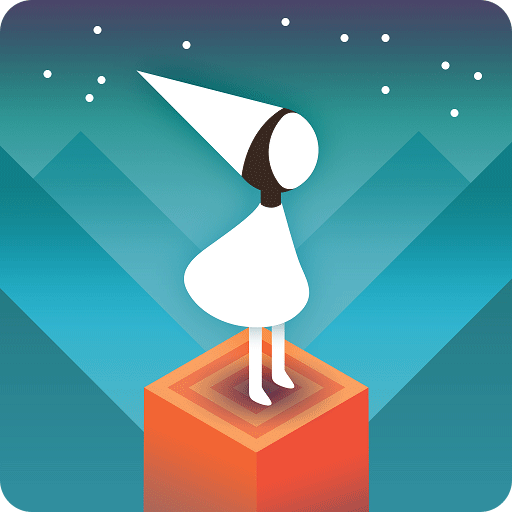在如今的计算机硬件中,固态硬盘(SSD)和机械硬盘(HDD)是最常见的存储设备。固态硬盘以其高速读写能力逐渐取代机械硬盘,而机械硬盘则因其容量大、价格低而仍然具有一定的市场份额。在使用电脑的过程中,有时我们需要判断D盘是固态硬盘还是机械硬盘,以便于做出相应的存储策略和数据管理。本文将分享几种实用的方法帮助大家轻松判断D盘的类型。

首先我们可以利用Windows系统自带的工具来判断硬盘类型。打开“文件资源管理器”,在左侧菜单中找到“此电脑”,右键点击D盘,选择“属性”。在弹出的窗口中,切换到“硬件”标签,系统会列出当前计算机上安装的所有硬盘。在这里你可以查看D盘的具体型号。记下型号后打开浏览器搜索该型号的信息,通常可以在制造商的官网找到该硬盘的类型,或者在其他技术网站上查找。
其次使用系统自带的命令行工具也是一个不错的选择。首先按下Win + R键,打开运行对话框,输入“cmd”并按Enter键,进入命令提示符。在命令提示符窗口中输入“wmic diskdrive get model,name,size,serialnumber”,然后按Enter键。系统会列出所有磁盘驱动的信息,包括D盘。在查询结果中,查看D盘的型号,根据型号同样可以判断其是SSD还是HDD。
除了以上两种方法,第三种方法是使用第三方软件来检测硬盘类型。例如CrystalDiskInfo是一款广受欢迎的硬盘检测工具。用户只需下载安装该软件,打开后,程序会自动识别电脑中的所有硬盘,并提供详细的信息。在软件界面中,D盘的状态信息会明确标注硬盘的类型为SSD或HDD,同时还会显示硬盘的健康状态和温度。这种方法不仅简单直观,而且可以获取更为详尽的硬盘信息,是很多电脑用户的首选工具。
除了查看硬盘类型以外,了解硬盘的性能参数也很重要。对比SSD和HDD的速度和存储方式,SSD通常具备更快的读写速度,开机和加载程序的时间更短,所以更适合用于操作系统和常用软件的存储,而HDD则更适合大容量数据存储,比如视频、音频和备份文件等。在考虑到数据的安全性和存储速度时,可以根据硬盘类型来进行合理的存储安排。
第四种方法需要进入到计算机的“设备管理器”。先按下Win + X键,选择“设备管理器”,然后在“磁盘驱动器”下找到D盘,右键点击选择“属性”。在设备描述中,同样可以找到硬盘的型号信息,通过型号可以进一步确认该硬盘的类型。这种方法适合对硬件有一定了解的用户,因为需要在设备管理器中进行查找。
总结来说判断D盘是固态硬盘还是机械硬盘有多种实用的方法,从系统自带工具到第三方软件都可以帮助我们快速识别。不同类型的硬盘在性能、用途和价格上各有优劣,用户可以根据实际需求来选择最合适的硬盘存储方案。希望本文中的方法能够对大家在日常使用电脑时有所帮助!